
Obsah:
- Autor John Day [email protected].
- Public 2024-01-30 08:24.
- Naposledy změněno 2025-01-23 14:38.
Autor: Snipertofu, Sledujte další od autora:


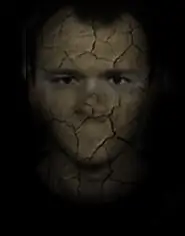
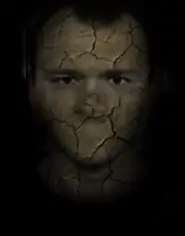


Nyní mi přišlo velmi zvláštní, že se nikdo na tomto webu nikdy nepokusil vytvořit instruktáž o vytváření/dělání/kreslení pixelového umění. Tento návod vás provede jednoduchými kroky vytváření izometrických kreseb pomocí pixelů! no velká slova:)
Níže uvedený výkres je moje malá pixelová kresba!
Krok 1: Naučte se pravidlo
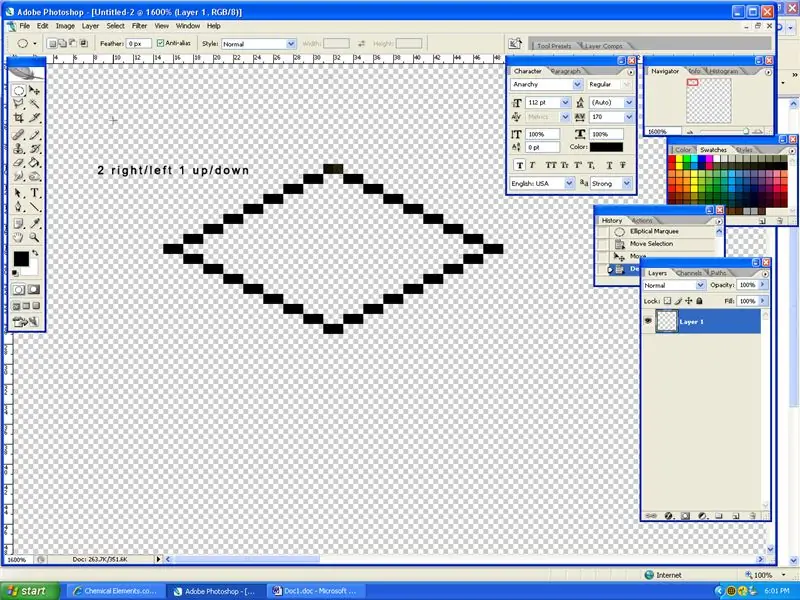
Dobře, pro pixelové umění existuje pouze jedno pravidlo, a to pravidlo 2 vpravo/vlevo 1 nahoru/dolů! Zkuste vytvořit snímek obrazovky, který jsem pořídil, aniž byste jej museli prohlížet a kopírovat, a řiďte se pravidlem. Pokud přemýšlíte a přiblížíte na %1600, použijte nástroj tužka
Krok 2: Duplikovat a propojit
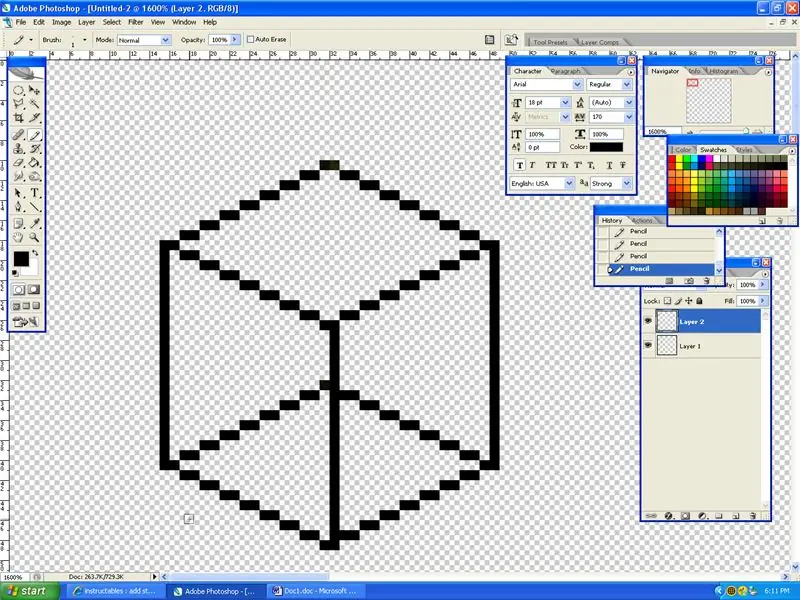
Nyní máte diamant, vyberete jej pomocí nástroje pro výběr a zkopírujete jej do nové vrstvy. Jakmile je v nové vrstvě, sloučte ji (cntrl + e) a nakreslete čáru pomocí nástroje tužky, abyste ji spojili, jak je znázorněno na snímku obrazovky.
Krok 3: Vybarvěte svůj pozemek

Dobře, takže máte pixelový rámeček … teď ho musíte vybarvit. Vyberte si 3 odstíny zelené, jeden světlejší než druhý a vybarvěte nejsvětlejší nahoře, pravá strana o něco tmavší a levá strana je nejtmavší. K tomu můžete použít tužku nebo kbelík s barvou. Měl jsem nějaké problémy s kbelíkem s barvou, takže jsem použil tužku
Krok 4: Přidejte špínu pod zemi
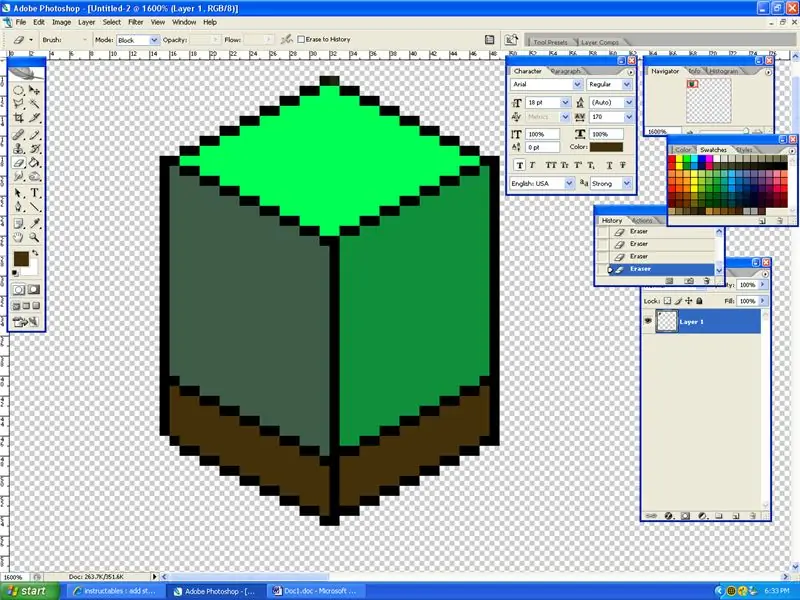
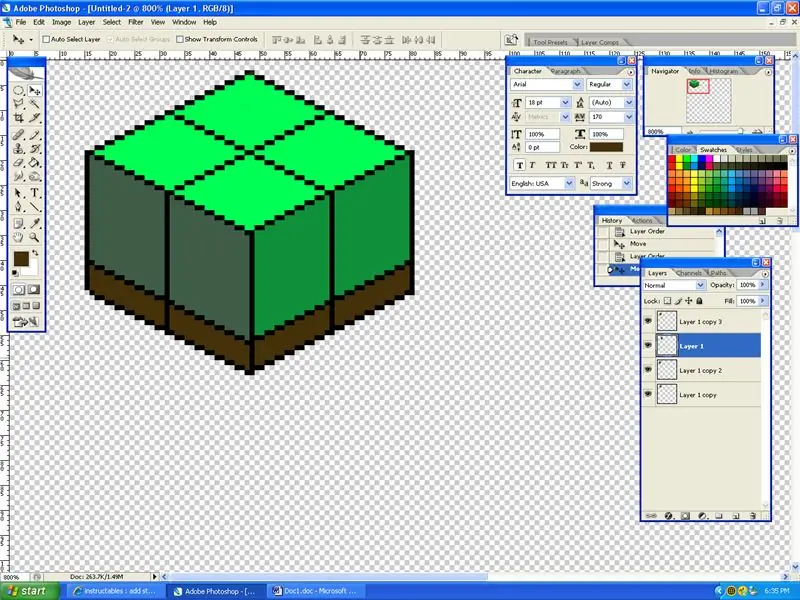
Než budu pokračovat, rád bych uvedl, že pokud byste chtěli udělat skutečný obraz pixelového umění, váš pozemek by byl mnohem větší. Dobře, takže teď přidáme špínu: DDo to samé pod zemí, ale udělejte to pouze o 8 pixelů nižší. Zvětšení vaší země je také snadné. Stačí duplikovat vrstvy, uspořádat je do čtverce a sloučit (cntrl + e)
Krok 5: Použijte svou představivost
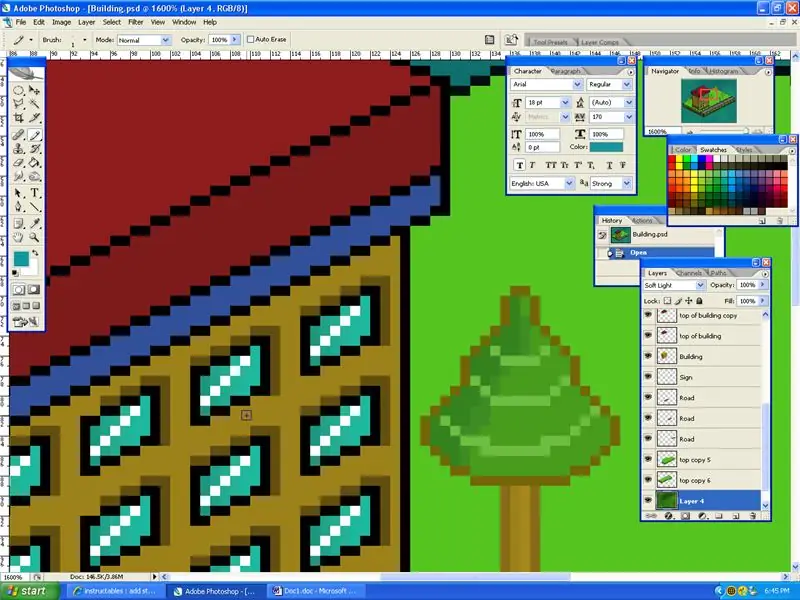
Dobře, teď, když máte svůj pozemek, můžete s ním dělat cokoli! Jé! Stejné pravidlo platí pro vytváření čehokoli (2 vlevo/vpravo 1 nahoru/dolů) Ujistěte se, že dodržujete také pravidlo barev.
A ještě jedna důležitá věc, kterou je třeba vědět, je přimět okna, aby se řídila pravidlem, ale nezapomeňte přidat odraz, aby vypadal lépe. Přiblížil jsem svůj obrázek, abyste mohli snáze vidět Commentz Plz!
Doporučuje:
Vytvořte masivní 4096 LED displej pro Retro Pixel Art: 5 kroků (s obrázky)

Vytvořte masivní 4096 LED displej pro Retro Pixel Art: ***** Aktualizováno v březnu 2019 ****** Existuje několik způsobů, jak můžete v tomto projektu pokračovat, stavět vše od nuly nebo využít verzi stavebnice. V tomto Instructable se budu zabývat oběma metodami. Tento návod k instalaci pokrývá 64x64 nebo 4096 RGB LED instalační
Rámeček Pixel Art LED s ovládáním aplikací Bluetooth: 9 kroků

Rámeček Pixel Art LED s ovládáním aplikace Bluetooth: Materiály 32x16 LED Matrix- Adafruit 24,99 $ Sada PIXEL Maker's Kit- Seeedstudio 59 $ (Poznámka: jsem tvůrcem sady PIXEL Maker's Kit) iOS Bluetooth aplikace nebo Android Bluetooth App- Free1/8 " akrylový materiál pro řezání laserem 12x20 - 153 $/16 " akrylové
Rámeček LED Pixel Art s retro arkádovým uměním, ovládaný aplikací: 7 kroků (s obrázky)

Rámeček LED Pixel Art s retro arkádovým uměním, ovládaný aplikací: VYDĚLÁVEJTE APLIKOVANÝ LED URČITÝ RÁM S 1024 LED, KTERÉ ZOBRAZUJÍ RETRO 80s ARCADE GAME ART PartsPIXEL Makers Kit - 59 $, Dafruit 32x32 P4 LED Matrix - 49,9512x20 palců akrylový list, 1/8 " palec tlustý - transparentní světelný kouř z Tap Plastics
Rasmus Klump - Pixel Art Palačinky: 5 kroků

Rasmus Klump - Pixel Art Palačinky: Chtěli jste někdy mít robotickou ruku, aby vám dělala palačinky? Máte rádi pixelové umění? Nyní můžete mít obojí! Díky tomuto poměrně jednoduchému nastavení si můžete vyrobit robotické paže, které kreslí palačinky s pixelovým uměním, a dokonce je převracet. Myšlenka Myšlenkou je použít kinem
42 RGB LED Pixel Art Painting: 5 kroků

42 RGB LED Pixel Art Painting: Hej, takže pro školní úkol s názvem " Pokud toto, pak to " Musel jsem vytvořit interaktivní // něco // pomocí startovacího balíčku Arduino Uno (a čehokoli jiného, co si byl člověk ochotný koupit sám). Když vidím, jak dělám uměleckou/technologickou studii, chci
